怎么将电脑word文档内的所有图片快速居中
当我们在使用电脑的时候,一般都会用到word软件来处理文档,那么在一个word文档内,如果想要将文档内的所有图片都居中处理的话,应如何操作呢?接下来就由小编来告诉大家。
具体如下:
1. 第一步,打开电脑中的word软件,然后新建一个文档,在其中输入一些内容。

2. 第二步,文字输入完成后,点击上方菜单栏中的插入选项,然后点击插入图片,在插入图片窗口中,选择想要插入的图片并点击下方的插入按钮。

3.第三步,成功插入图片后,可以依次点击图片并使用快捷键ctrl+e来将图片居中,不过这样有些繁琐。

4. 第四步,我们可以通过快捷键ctrl+h,打开查找和替换窗口。

5. 第五步,在查找内容对话框内输入符号^g,就可以将所有的图片挑出。

6. 第六步,点击左下方的更多按钮,打开格式设置页面。

7. 第七步,在下方弹出的格式设置页面中,点击格式按钮,然后点击下拉菜单中段落选项,再点击缩进和间距选项。

8. 第八步,在缩进和间距页面下,点击对其方式右侧的下拉箭头,然后选中下方的剧中选项,再点击确定按钮。

9. 第九步,回到查找和替换窗口中,点击全部替换按钮,系统将自动把所有的图片都居中处理。

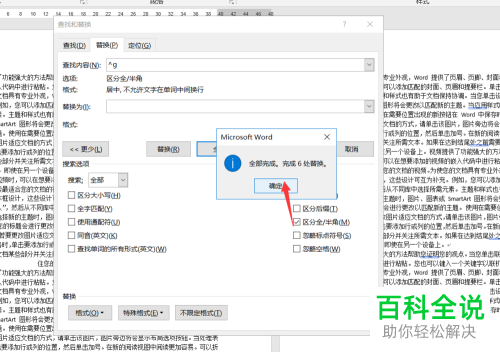
10. 第十步,回到文档页面,就可以看到所有的图片都被居中了。

以上就是小编为大家带来的快速居中电脑word文档中的所有图片的方法。
赞 (0)

